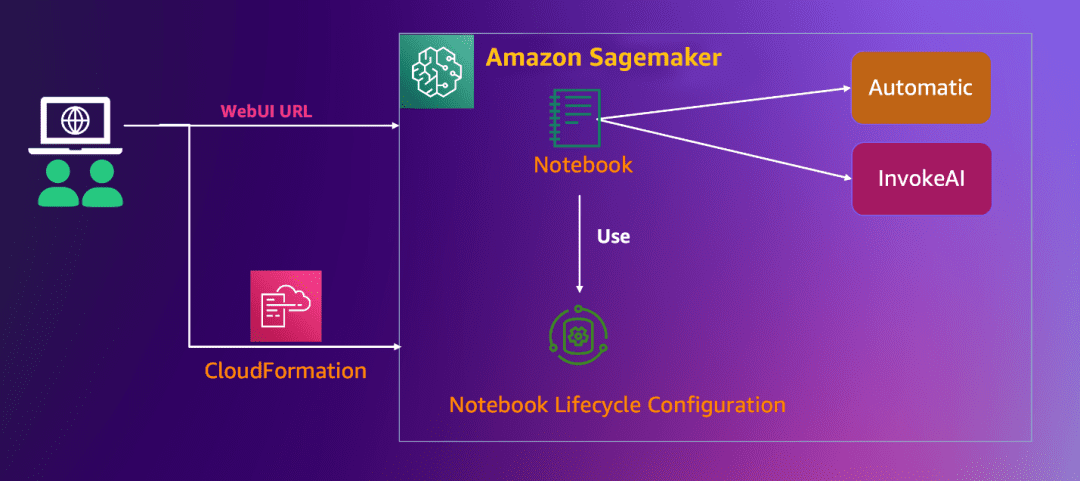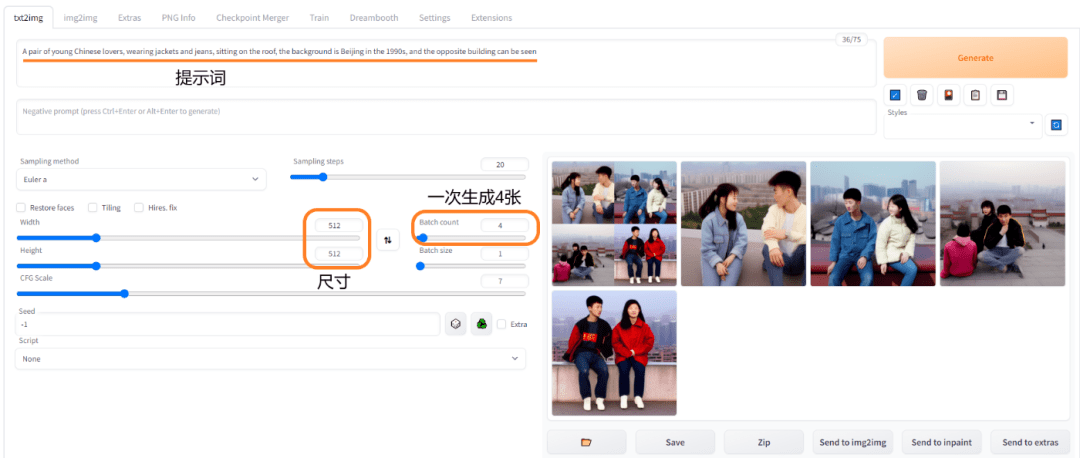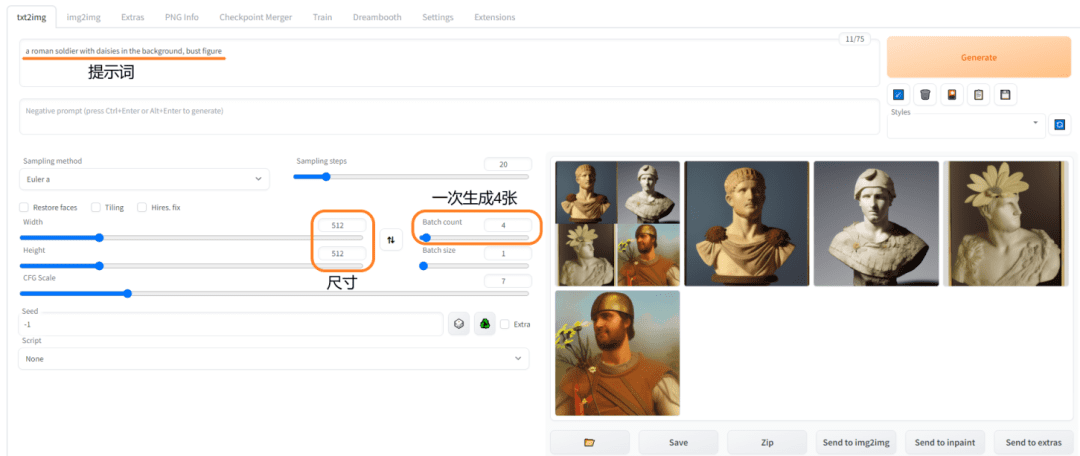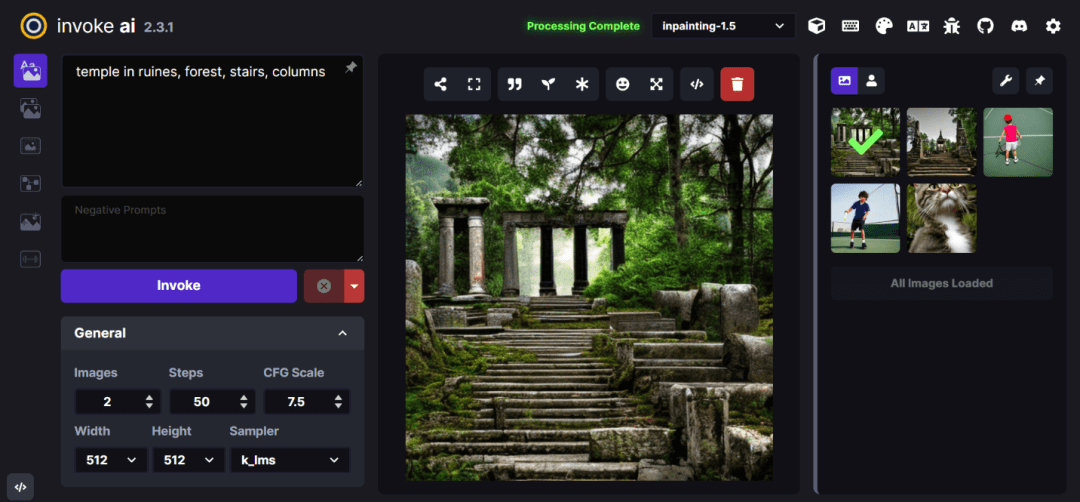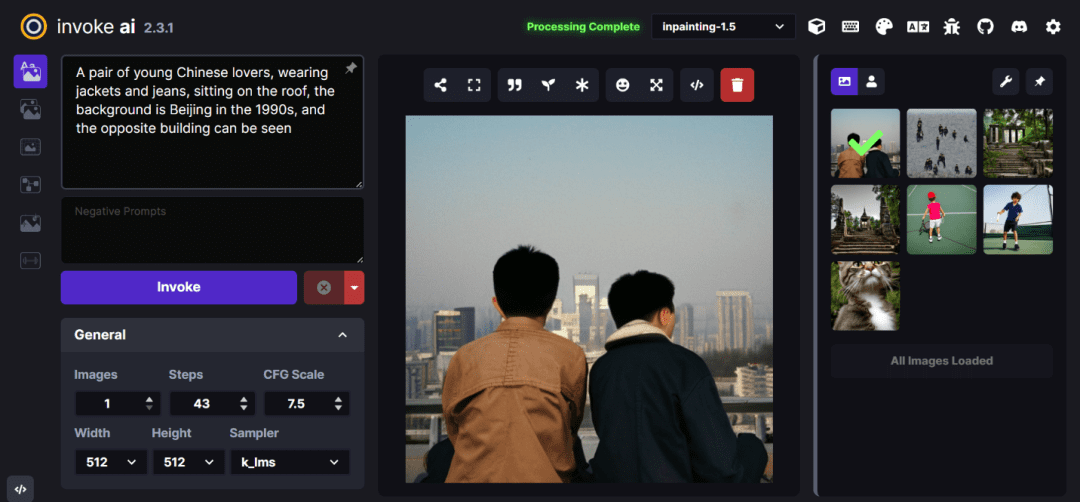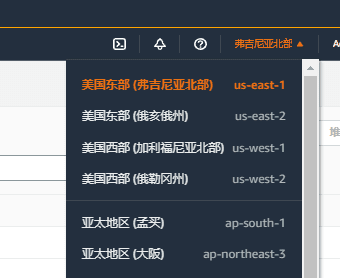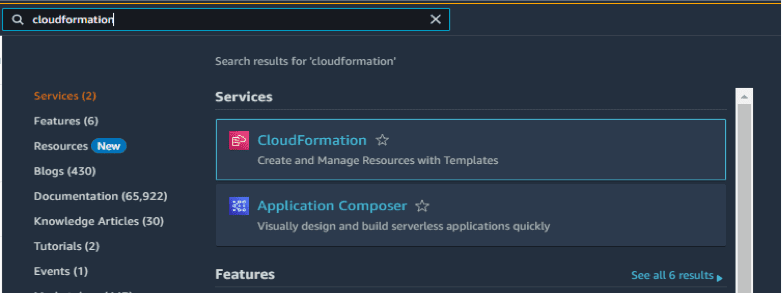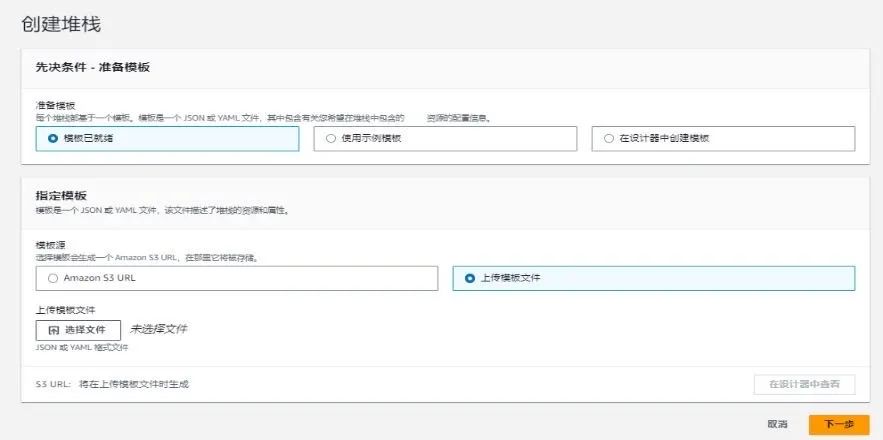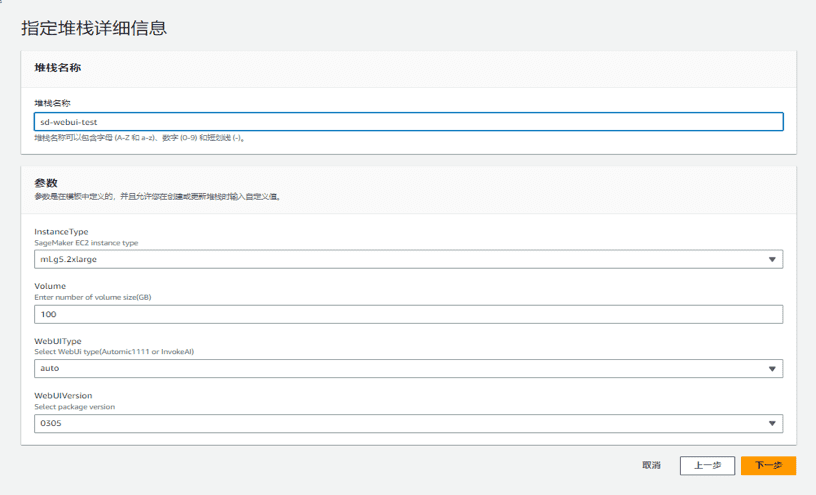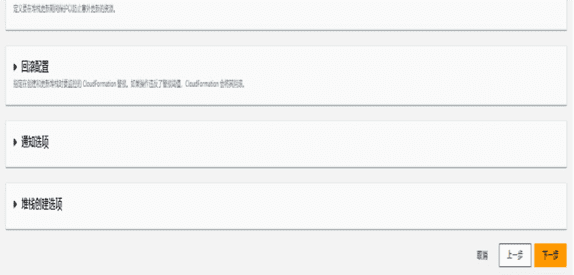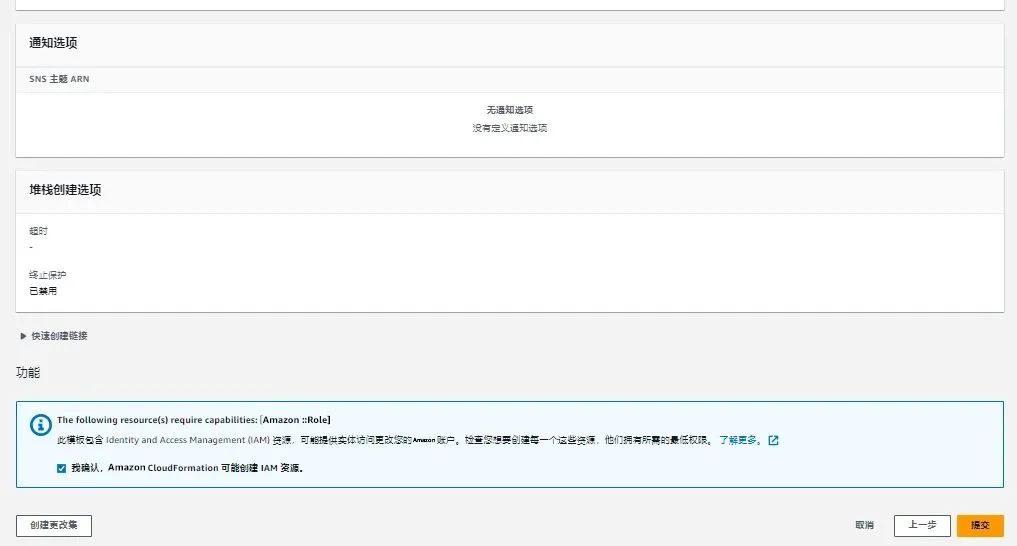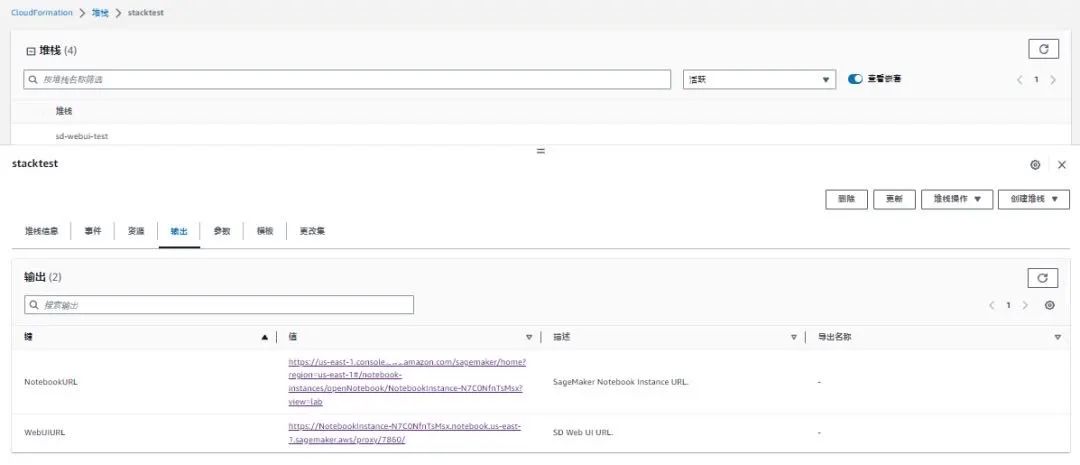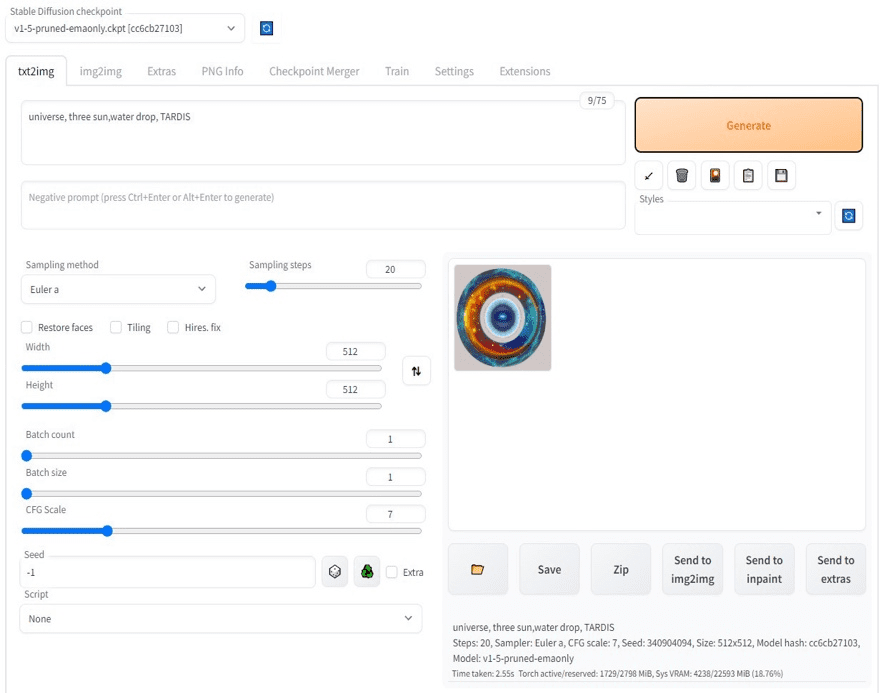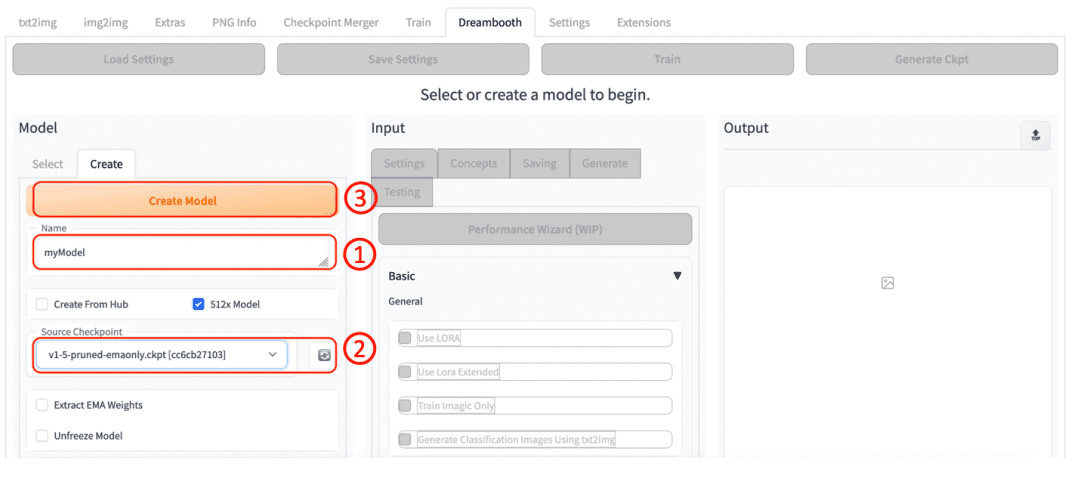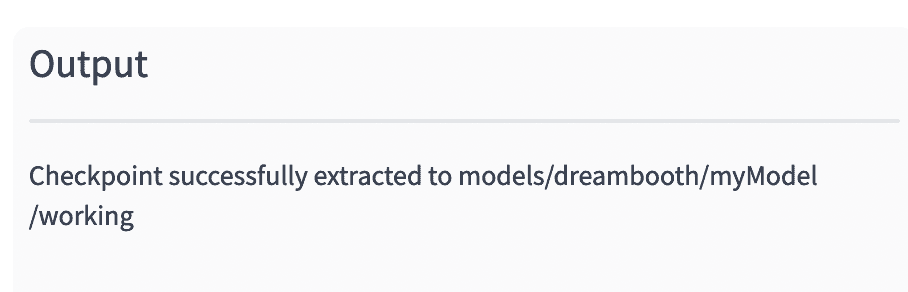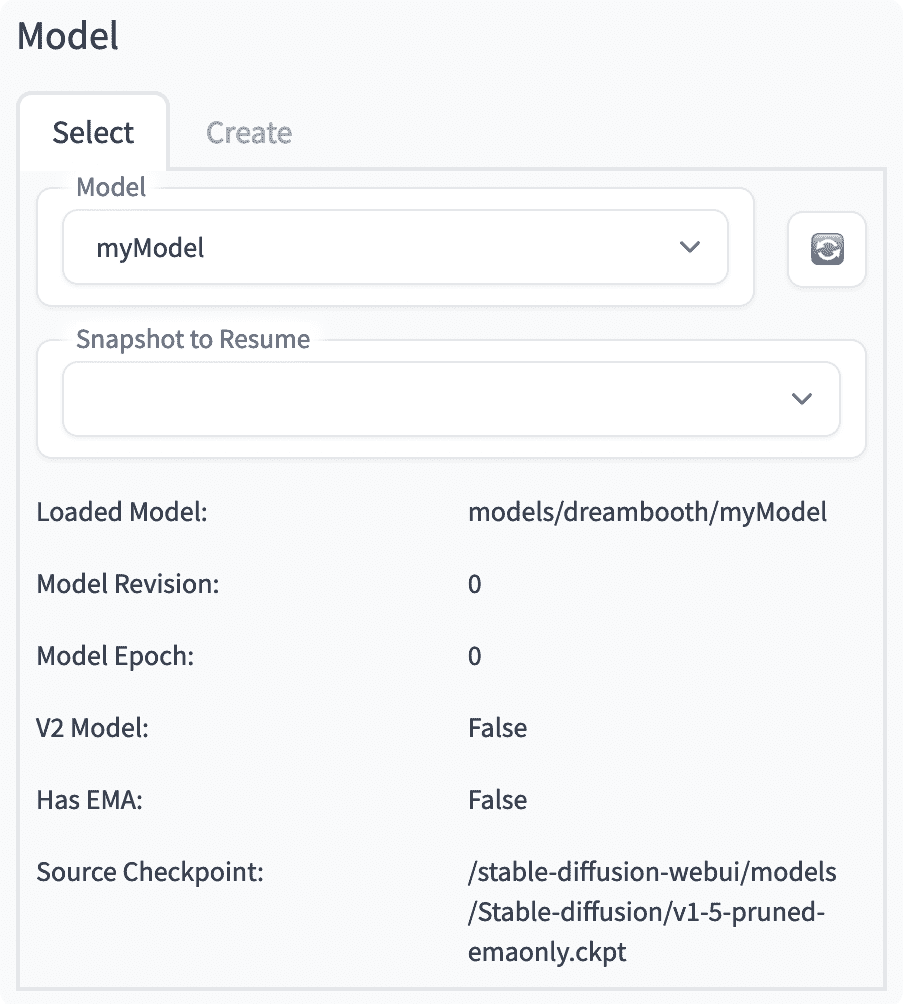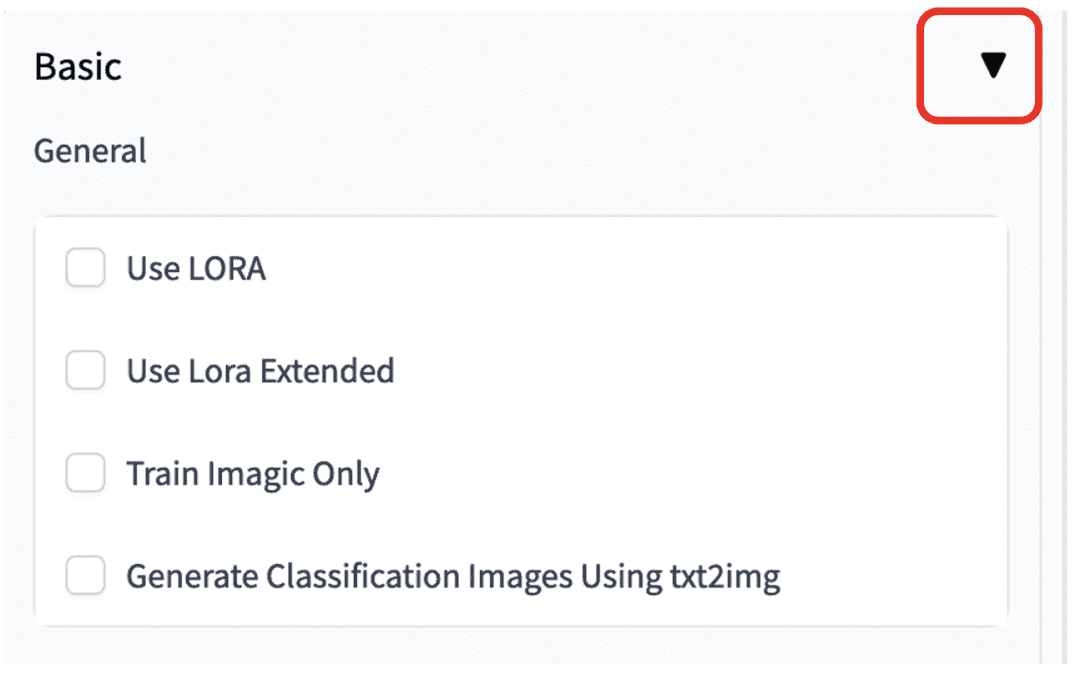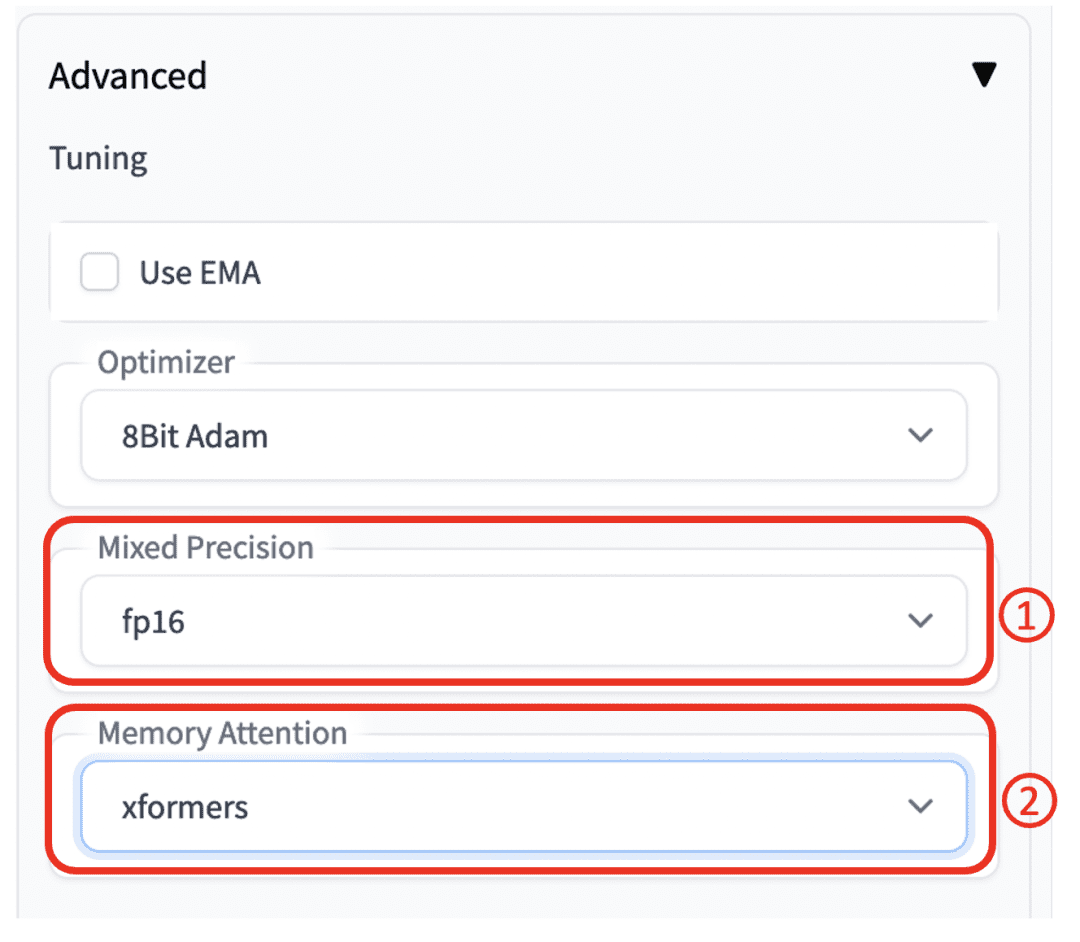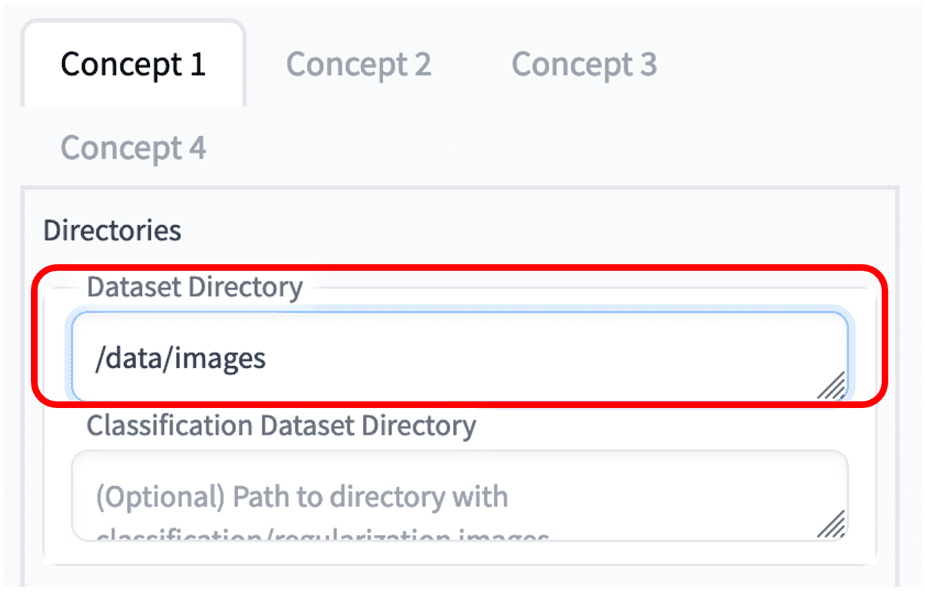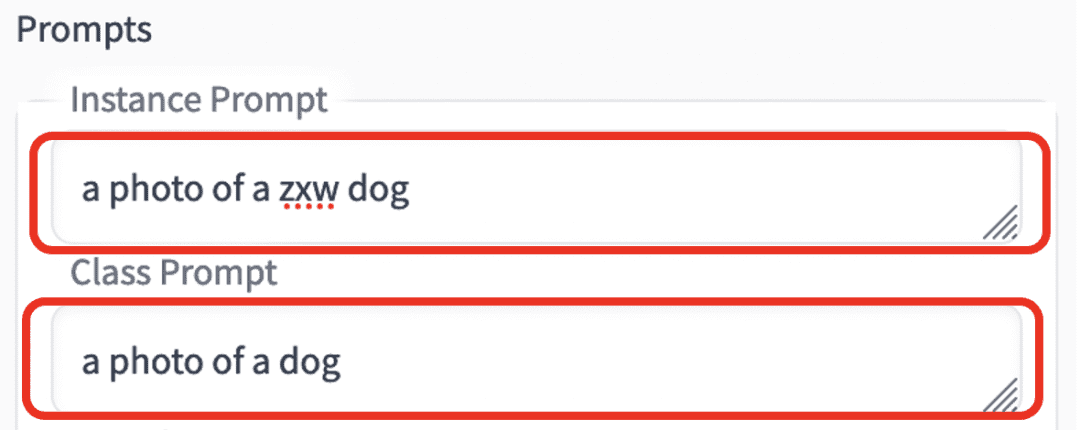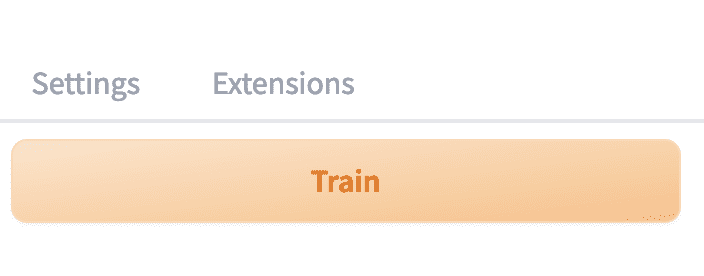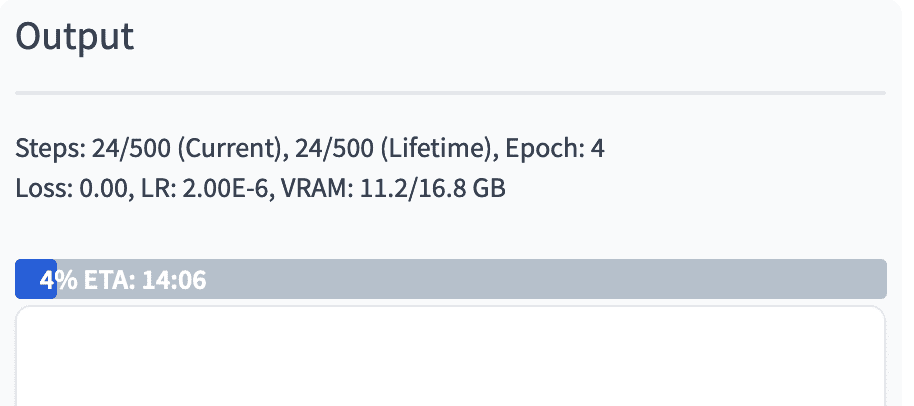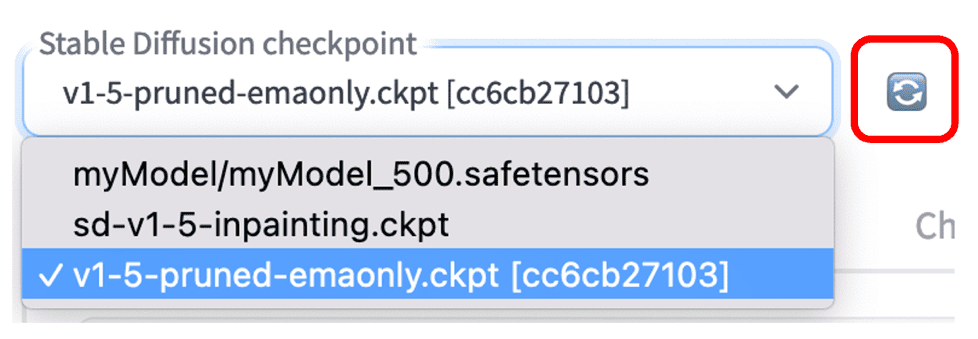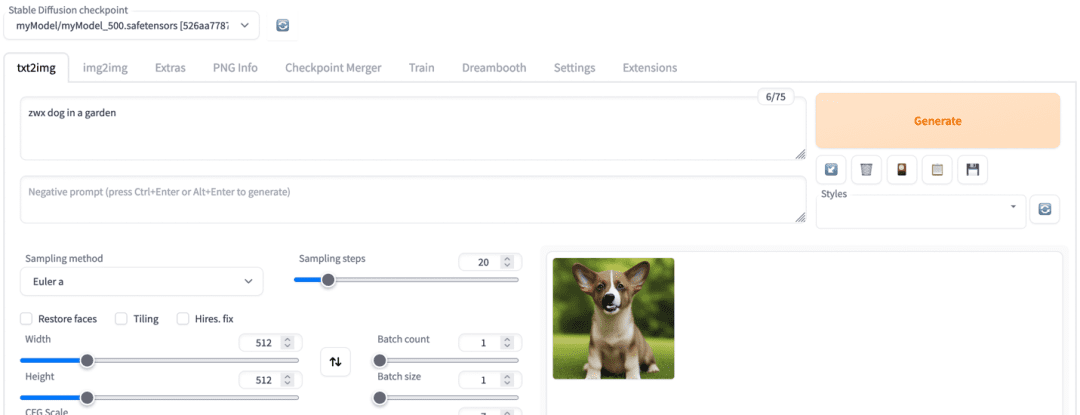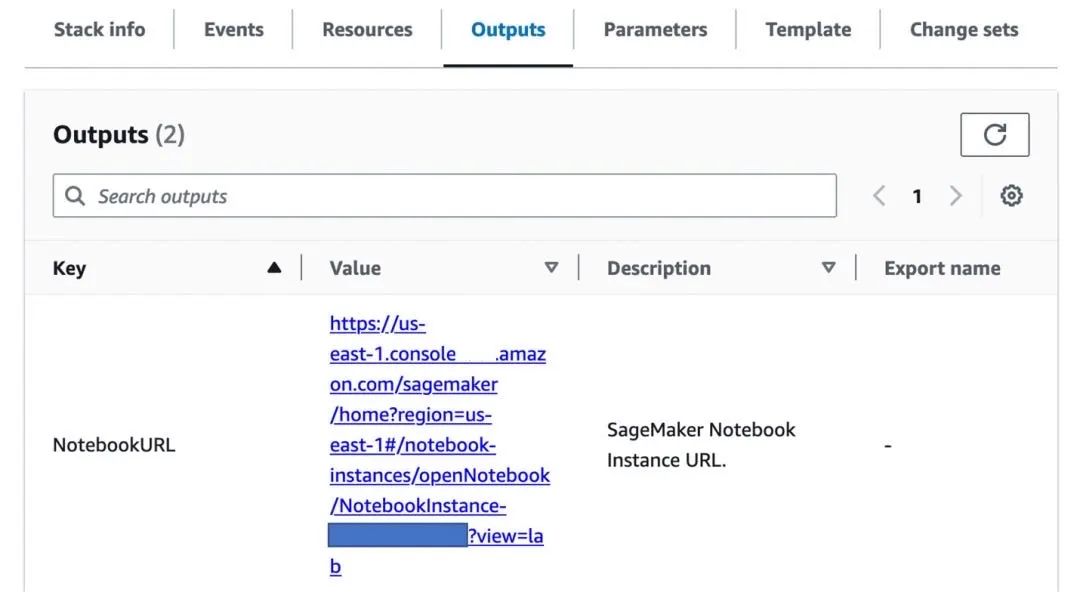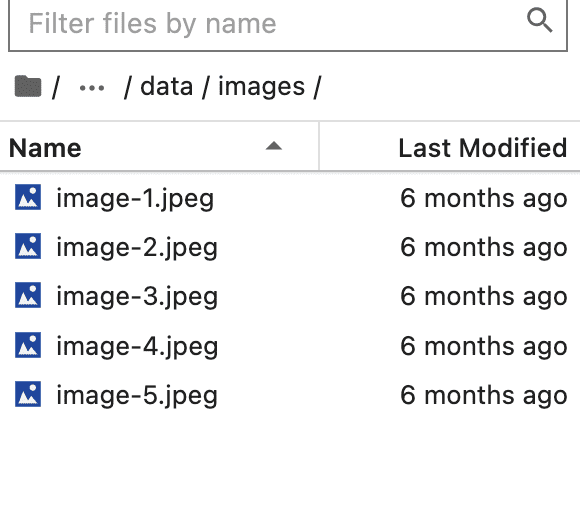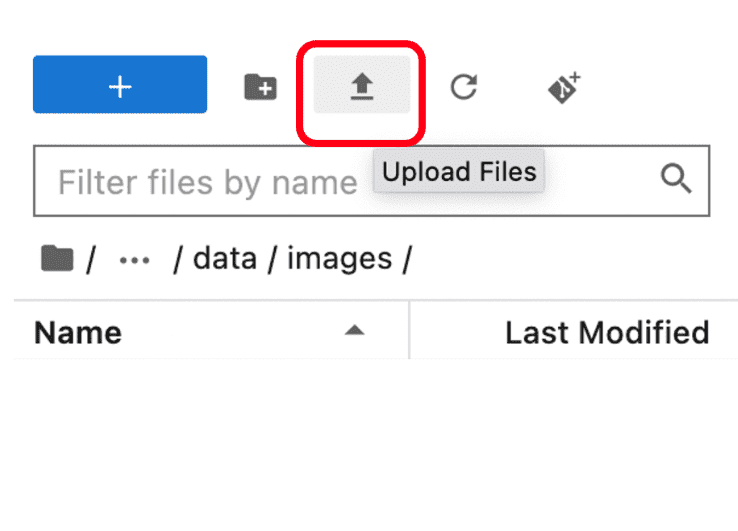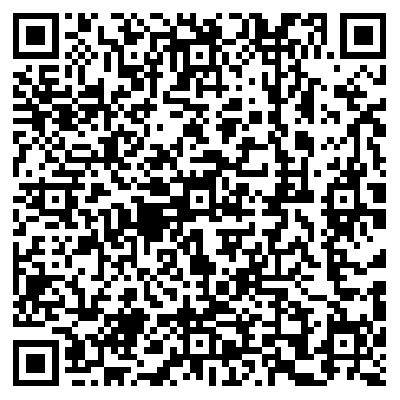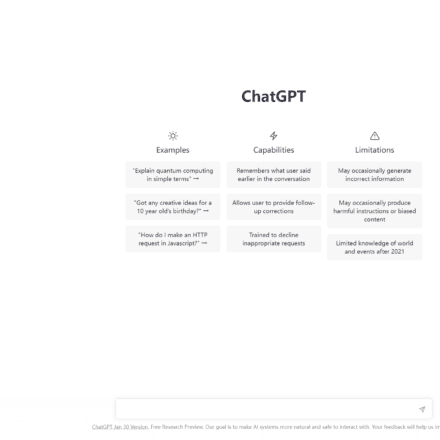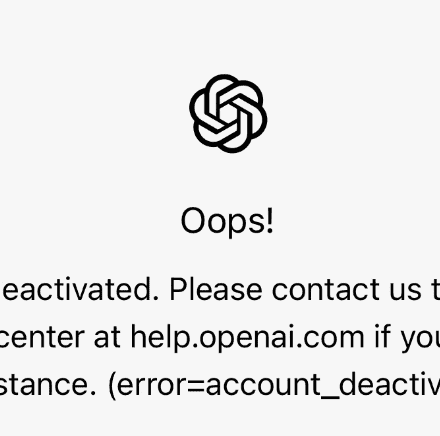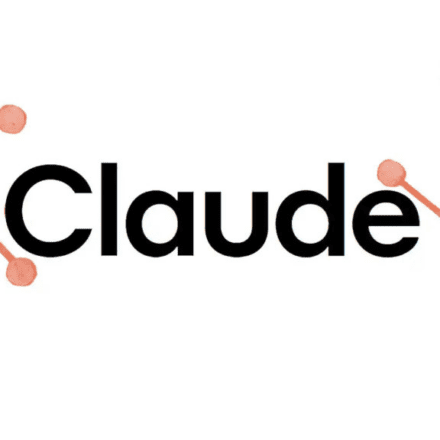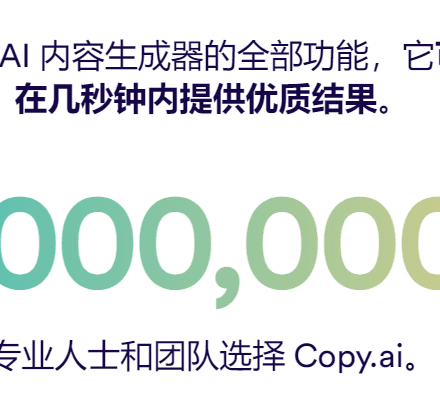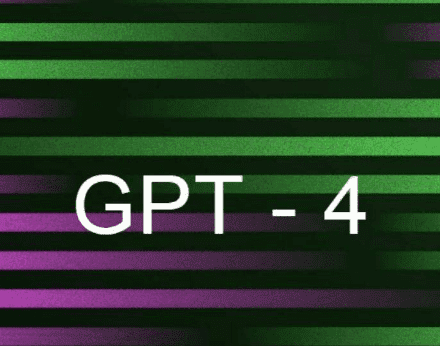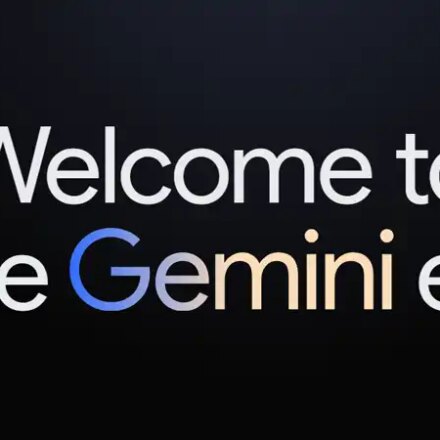この記事では主に使い方を紹介します アマゾン SageMaker Notebook 機械学習サービス 簡単ホスティング 安定拡散 ウェブUIは、AIGC イメージ指向の軽量アプリケーションをワンクリックですぐにデプロイできます。Amazon CloudFormation の Infrastructure-as-Code サービスを通じて、基盤となる環境、AI モデル、フロントエンドの Stable Diffusion WebUI を迅速にデプロイできるため、ユーザーは 15~20 分でテキストからイメージ、またはイメージからイメージに変換する AI アプリケーション一式をデプロイできます。このソリューションは、エンタープライズレベルのお客様が AIGC イメージ指向の予備調査と迅速な検証を行うのにも、小規模なチームで軽量 AI アプリケーションを迅速に構築するのにも適しています。すぐに実践実験を体験したい場合は、記事末尾の QR コードをスキャンして Amazon Web Services アカウントを登録し、200 ドル分のクラウド リソースを無料で受け取り、AI ペイントの無限の魅力を探求することができます。Amazon Web Services 公式サイト:https://www.amazonaws.cn
Amazonクラウド海外公式サイト:https://aws.amazon.com/cn/
このソリューションは現在、Stable Diffusion 1.5に基づく画像生成を提供しており、 ドリームブース 画像学習と推論。スクリプトと拡張機能の技術サポートはまだ提供されていません。読者の皆様は、後続のソリューションの機能的なイテレーションに引き続きご注目ください。
● このソリューションは、CloudFormation を使用したワンクリックデプロイを採用しています。数回クリックするだけで、Amazon アカウントに AIGC 画像指向 Web アプリケーション環境一式を迅速にデプロイできます。シンプルで使いやすいインタラクティブインターフェースにより、ユーザーはテキストから画像への変換や画像から画像への変換といった AI サービスをすぐに体験できます。● 基盤レイヤーには、Amazon SageMaker Notebook Instance がホストする Jupyter ノートブックインスタンスを使用します。ストレージやネットワークなどの基本環境の構築や、基盤となるインフラストラクチャの運用・保守について心配する必要はありません。● このソリューションは、完全に管理された Stable Diffusion AI モデル サービス (1.5 軽量バージョン、2 つのインターフェイス: Stable Diffusion WebUI と InvokeAI を含む) を使用し、優れたオープン ソース プロジェクトの経験があり、ニーズに応じてプラグインをインストールして使用シナリオを拡張することをサポートしています (ControlNet など)。
● ユーザーは独自の画像データを使用してモデルを微調整することができ、出力モデルは自動化されたパイプラインツールに基づいて推論ノードにオンラインで迅速に展開できるため、大規模な画像推論呼び出しが容易になります。
● このソリューションは完全にオープンソースであり、ユーザーは独自のビジネスニーズに合わせて SageMaker Notebook でモデルと拡張機能をカスタマイズおよび開発できます。
3.1 Amazon SageMaker ノートブックAmazon SageMaker Notebookインスタンスは、Jupyter Notebookアプリケーションを実行する機械学習(ML)コンピューティングインスタンスです。SageMakerはインスタンスと関連リソースの作成を管理します。ノートブックインスタンスでJupyter Notebookを使用することで、データの準備と処理、モデルのトレーニング用コードの記述、SageMakerホスティングへのモデルのデプロイ、そしてモデルのテストや検証を行うことができます。Stable Diffusionは、CompVis、Stability AI、LAIONによって開発されたテキスト画像変換モデルです。LAION-5Bサブセットに含まれる多数の512×512画像テキストモデルを用いて学習されています。ユーザーはテキストを入力するだけで、Stable Diffusionがそれを素早く画像に変換します。同様に、画像や動画を挿入し、テキスト処理することも可能です。3.3.1 安定した拡散 WebUI+ の使用例人参テスト安定拡散WebUI Stable Diffusionのブラウザインターフェースです。txt2img、img2imgなどの様々な機能に加え、モデル融合の改善や画質補正など、多くの追加アップグレードも含まれています。パラメータを調整することで様々なエフェクトを生成でき、ユーザーはニーズや好みに合わせて自由に作成できます。様々なモデルを用いて思い通りのエフェクトを実現する画像生成だけでなく、独自のモデルをトレーニングすることも可能です。Stable Diffusion WebUI:https://github.com/AUTOMATIC1111/stable-diffusion-webui
テキストから画像を生成する例を挙げると、「txt2img」インターフェースでは、プロンプトワードを使って目的の画像を生成できます。手順は以下のとおりです。
●「txt2img」をクリックするとテキストイメージインターフェースに入ります
● プロンプトワード入力ボックスにプロンプトワードを入力します
● 「生成」ボタンをクリックして画像を生成します
1. 1990年代の若い中国人の恋人たちのペアを生成してください。サイズは512×512で、一度に4枚の画像を生成します。プロンプト:ジャケットとジーンズを着た若い中国人の恋人たちが屋根の上に座っています。背景は1990年代の北京で、向かい側の建物が見えます。2. 背景にヒナギクのあるローマ兵士の胸像を生成してください。サイズは512×512で、一度に4枚の画像を生成します。プロンプト:背景にヒナギクのあるローマ兵士の胸像3.3.2 InvokeAI+の使用例リファレンスインボークAI InvokeAIは、オープンソースのテキストから画像、そして画像から画像を生成するツールであるStable Diffusionの実装です。画像生成プロセスを支援する様々な新機能とオプションを備えた、合理化されたパイプラインを提供します。https://github.com/invoke-ai/InvokeAI
プロンプト: 廃墟となった寺院、森、階段、柱
プロンプト:ジャケットとジーンズを着た若い中国人の恋人たちが屋根の上に座っている。背景は1990年代の北京で、向かい側の建物が見える。1. コンソールにログインし、コンソール ページの右上隅でリージョンを us-east-1 に切り替えます。
2. サービス検索ボックスに「Cloudformation」と入力し、Enter キーを押します。3. スタックを作成する - 新しいリソースを使用する (標準) - 次のリンクからダウンロードできるテンプレート ファイルをアップロードします: https://xiekl.s3.cn-northwest-1.amazonaws.com.cn/sd-webui.yml4. スタック名を入力します。インスタンスタイプはg5.2xlargeを選択することをお勧めします。デフォルトのディスクボリュームサイズは100GBです。WebUIタイプを選択します。デフォルトはautoで、これは安定したDiffusion WebUIを意味します。WebUIバージョンは0316を選択し、「次へ」をクリックします。5. デフォルト設定をそのままにして、「次へ」をクリックします。6. 構成を確認し (デフォルトを維持)、「確認します...」にチェックを入れ、「送信」をクリックして、デプロイメントが完了するまで 15 ~ 20 分待ちます。3.4.2 テキスト生成にStable Diffusion WebUIを使用する写真 1. スタック作成後、リソースが次々と起動するのを待ちます(約20分)。スタックのステータスが「CREATE_COMPLETE」と表示されたら、「出力」をクリックします。「WebUI URL」の「キー」に対応する「値」の位置にあるURLをクリックします。2. WebUI インターフェイスに入り、プロンプトを入力し、生成をクリックしてイメージを生成します。3.4.3 安定拡散WebUIの使用行為電車(マイクロチューニング Stable Diffusion WebUI を使用して独自の画像をトレーニングする方法は次のとおりです。
1. まず、モデルを作成し、DreamBooth ページに移動します。3. 図に示すように、トレーニング パラメータを設定し、[選択] ページに移動します。4. 入力ページで設定を行い、基本パラメータをデフォルトのままにして、右側の矢印をクリックします。5. 「Advance」の右側にある矢印をクリックしてタブを展開します。「Mixed Precision」で「fp16」を選択し、「Memory Attention」で「xformers」を選択します。その他のオプションはデフォルトのままにしておきます(下図参照)。6. 「コンセプト」タブをクリックし、「データセットディレクトリ」でサンプル画像が保存されているディレクトリを入力します。サンプル画像は/data/imagesにあらかじめ用意されており、読者は独自の画像ファイルをこのディレクトリに置くこともできます。7. 下にスクロールして、インスタンスプロンプトに「a photo of a zxw dog」、クラスプロンプトに「a photo of dog」と入力します。残りはデフォルトのままにしておきます。8. ページ上部の「トレーニング」ボタンをクリックします。9. 右側の「出力」タブでトレーニングの進行状況を確認し、トレーニングが完了するまで待ちます。10. トレーニングが完了したら、更新ボタンをクリックすると、新しくトレーニングされたモデルがモデル リストに表示されるので、新しくトレーニングされたモデルを選択します。11. txt2img をクリックして、Vincent の画像ページに移動します。Prompt と入力し、zwx プレフィックスを含める必要があることに注意してください。結果を確認します。12. ご自身の画像を使ってトレーニングする方法は次のとおりです。Cloudfomationの出力で、NotebookURLリンクをクリックします。13. 下図のように、sd-webui をクリックして data/images/ フォルダに入ります。ファイルを一つずつ右クリックして削除します。14. クリック アップロード ファイルボタンをクリックして、ご自身の画像をトレーニングセットとしてアップロードしてください。アップロード後、上記の手順を繰り返してトレーニングプロセスを完了してください。
本記事では、ホスト型ノートブックサービス「SageMaker Notebook」を用いて、Stable Diffusion WebUIをワンクリックでデプロイし、AI生成画像のインターフェースベースで高速な検証環境を簡単に構築する方法を簡単にご紹介します。このソリューションは、わずか数クリックで自動的にデプロイできます。ホスト型サービスの特性により、基盤インフラの構築と運用を気にすることなく、優れたオープンソースプロジェクト体験を得ることができます。また、独自の画像を使用してモデルを微調整し、カスタマイズされたAIGCアプリケーションを準備することもできます。- https://docs.aws.amazon.com/sagemaker/latest/dg/nbi.html
- https://jupyter-contrib-nbextensions.readthedocs.io/en/latest/
- https://github.com/AbdBarho/stable-diffusion-webui-docker
- https://github.com/AUTOMATIC1111/stable-diffusion-webui
- https://github.com/invoke-ai/InvokeAI
すぐに実践的な実験を体験したい場合は、以下の QR コードをスキャンして、Amazon Web Services アカウントを登録し、200 ドル分のクラウド リソースを無料で受け取り、AI ペイントの無限の魅力を探求してください。